質問
問題:Xbox Liveエラー0x80045C3Cを修正するにはどうすればよいですか?
こんにちは。 Xbox Liveアプリを起動しようとしていますが、ログインできないようです。 エラー0x80045C3Cを受け取ります。 何が問題になる可能性がありますか?
解決した答え
Windows用のXboxLiveアプリを使用すると、ユーザーはGamePassを使用して新しいゲームを見つけてダウンロードできます。[1] クラウドゲームを利用してWindowsPCでコンソールゲームをプレイしたり、PC、モバイル、Xboxコンソールプラットフォーム間で友達とチャットしたりできます。 これは、コンソールゲームをプレイしたいが、Xboxコンソールを持っていない人にとっては素晴らしい機会です。 WindowsオペレーティングシステムとXboxWindowsアプリの統合により、すべてのゲームプラットフォームを融合させることができます。
ただし、一部のユーザーは説明が難しい深刻な問題を経験しています。 ユーザーは、XboxGameBarおよびXboxLiveを使用するその他のアプリケーションにログインできないと報告しています。 XboxLiveエラー0x80045C3Cを受け取ります。 正しいログイン資格情報を入力していると言われていても、Xboxをプレイすることはできません。 WindowsPC上のゲーム。 一部のユーザーは、Windowsをインストールしたときに問題が発生し始めたと言います アップデート。
残念ながら、Windows Updateの後、さまざまなエラーやシステムバグが頻繁に発生します。 インストールにより、重要なシステムファイルが破損したり、MicrosoftStoreの不具合が発生したりする可能性があります。 Xbox Liveエラー0x80045C3Cの正確な原因は不明ですが、このガイドでは、それを解決できる10の可能な解決策を紹介します。
トラブルシューティングプロセスには時間がかかる場合があるため、次のような修復ツールを使用できます。 リイメージMac洗濯機X9 ほとんどのWindowsシステムエラー、BSoD、[2] 破損したファイル、レジストリの問題、Cookieのクリア、[3] とキャッシュ。 これは非常に強力なソフトウェアであり、日常のメンテナンスやこのような深刻な場面で非常に役立ちます。 Xbox Liveエラー0x80045C3Cを修正できるマニュアルガイドを続行する準備ができている場合は、以下の手順に進んでください。
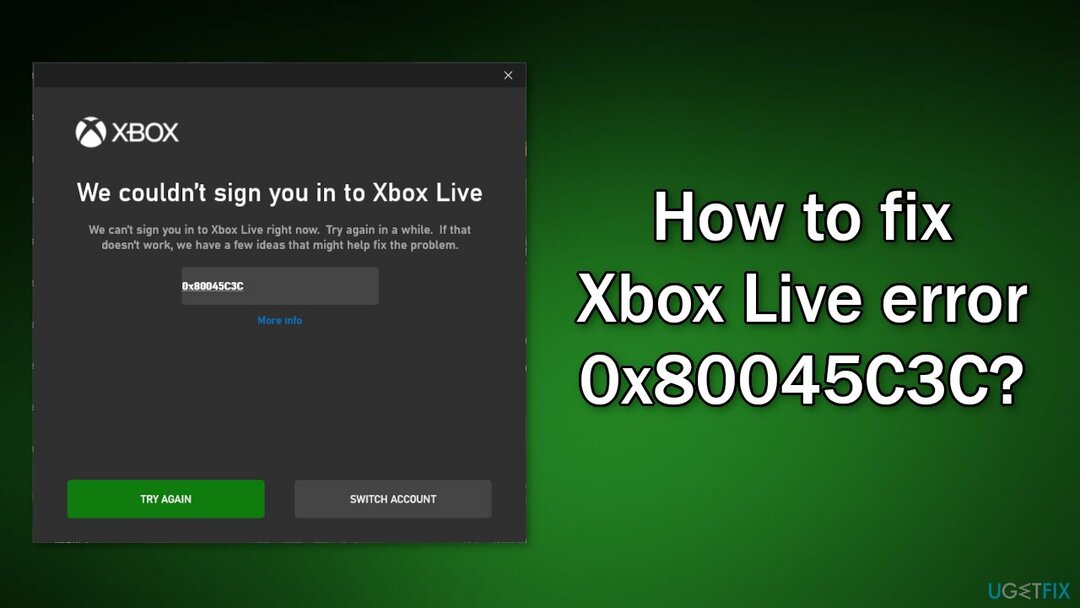
方法1。 Windowsを更新する
損傷したシステムを修復するには、ライセンス版を購入する必要があります リイメージ リイメージ.
- クリック 設定 スタートメニューからクリックします アップデートとセキュリティ
- 選ぶ Windowsアップグレード 左側のパネルから、 アップデートを確認する ボタンをクリックすると、コンピュータは見つかった更新を確認、ダウンロード、およびインストールします

方法2。 破損したシステムファイルを修復する
損傷したシステムを修復するには、ライセンス版を購入する必要があります リイメージ リイメージ.
破損したシステムファイルに対処するには、管理者特権のコマンドプロンプトを使用して、SFCスキャンを実行する必要があります。
- タイプ cmd Windowsの検索バーで右クリックします コマンド・プロンプト を選択します 管理者として実行
- いつ ユーザーアカウント制御 表示されたら、をクリックします はい
- 次のコマンドを入力して、を押します 入力:
sfc / scannow

- リブート あなたのシステム
- SFCがエラーを返した場合は、次のコマンドラインを使用してを押します。 入力 それぞれの後:
DISM /オンライン/クリーンアップ-画像/ CheckHealth
DISM /オンライン/クリーンアップ-画像/ ScanHealth
DISM / Online / Cleanup-Image / RestoreHealth
方法3。 チェックディスク
損傷したシステムを修復するには、ライセンス版を購入する必要があります リイメージ リイメージ.
- ディスクが損傷していないことを確認してください。 管理を使用してチェックを実行できます コマンド・プロンプト:
- を使用している場合 HDD メインドライバーとして(オペレーティングシステムがインストールされている場所– C: デフォルト)、次のコマンドを使用してを押します 入力:
chkdsk c:/ f - 使用している場合 SSD、 次のコマンドを使用します。
chkdsk c:/ f / r / x

- エラーが発生した場合は、次のように入力してください Y とヒット 入力
- 再起動 チェックを実行するデバイス
方法4。 システムをロールバックする
損傷したシステムを修復するには、ライセンス版を購入する必要があります リイメージ リイメージ.
- 検索バーに移動して次のように入力します 復元ポイントを作成する
- クリック システムの復元 ボタン
- 選択する 別の復元ポイントを選択してください をクリックします 次
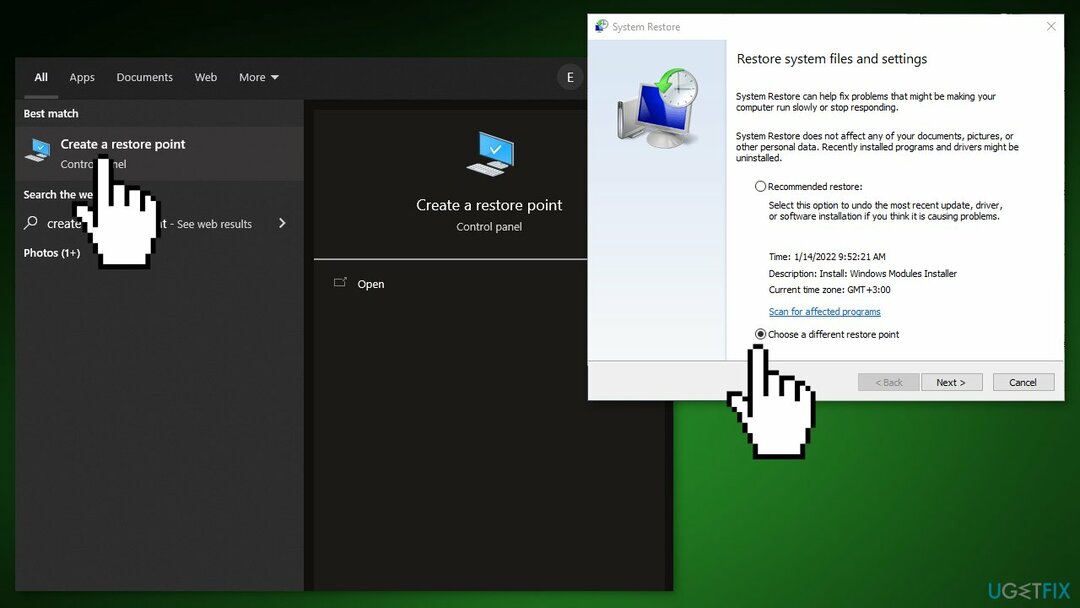
- 問題が発生する前に復元する日付を選択し、をクリックします 次
- 求められたらパスワードを入力し、画面の手順に従って復元場所を選択します
- リセット お使いのデバイス
方法5。 Xboxアプリをリセットする
損傷したシステムを修復するには、ライセンス版を購入する必要があります リイメージ リイメージ.
- 検索ボックスに移動して、次のように入力します パワーシェル
- 選択する パワーシェル リストからを押して 管理者として実行
- 以下のコマンドを入力して、 入力:
Get-AppxPackage -name“ Microsoft。 XboxApp」| 削除-AppxPackage
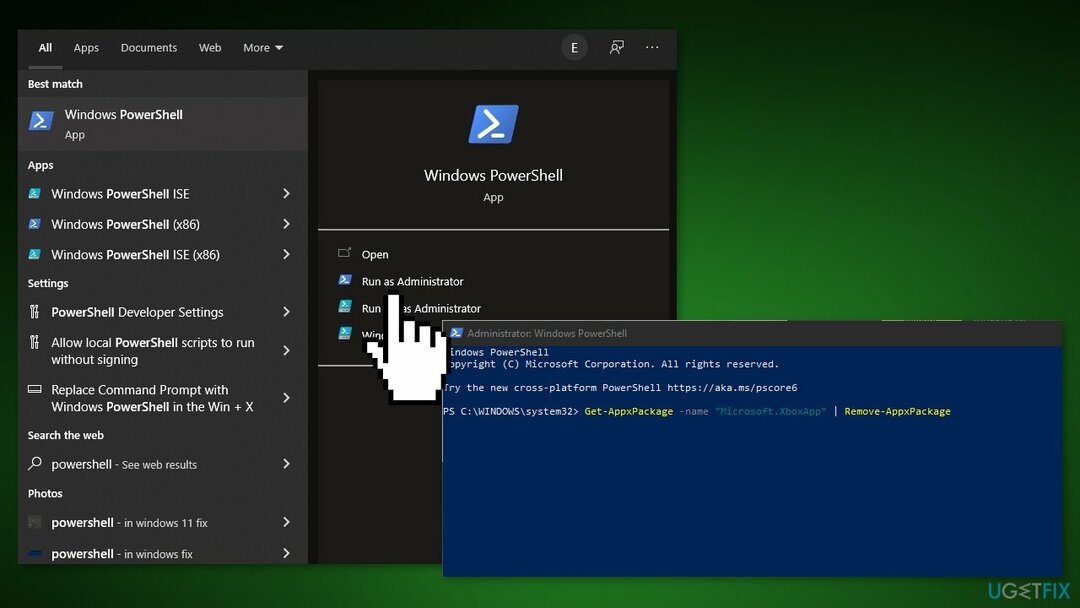
方法6。 Xboxアプリパッケージをリセットする
損傷したシステムを修復するには、ライセンス版を購入する必要があります リイメージ リイメージ.
- に移動します 検索ボックス とタイプ パワーシェル
- 選択する パワーシェル リストから選択して選択します 管理者として実行
- 以下のコマンドを入力して、 入力:
Get-AppXPackage -AllUsers | Foreach {Add-AppxPackage -DisableDevelopmentMode -Register“ $($_。InstallLocation)\\ Axml”}
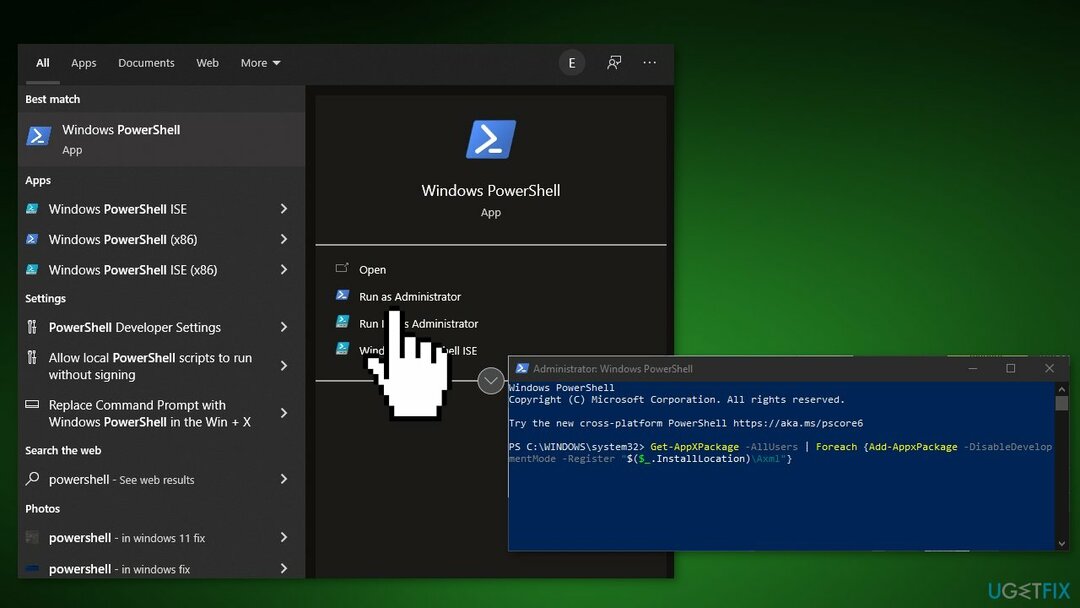
方法7。 Windowsストアキャッシュをクリアする
損傷したシステムを修復するには、ライセンス版を購入する必要があります リイメージ リイメージ.
- 押す Windowsキー+ R 開くには 走る 箱
- タイプ wsreset.exe とヒット 入力
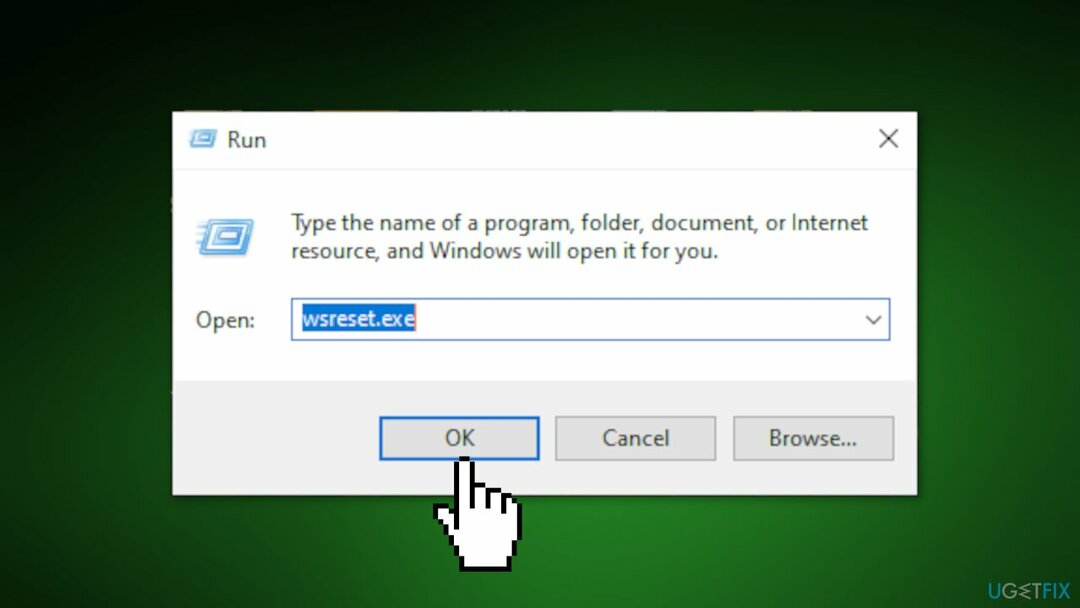
方法8。 Visual C ++ランタイムを修復する
損傷したシステムを修復するには、ライセンス版を購入する必要があります リイメージ リイメージ.
- を押します Windowsキー+ R 開くには 走る 箱
- 入力します appwiz。cpl 次にを押します 入力
- 2010および2012を除くすべてのMicrosoftVisual C ++ランタイムをアンインストールします
- インストールされているアプリケーションのリストでMicrosoftVisual C ++ランタイム2012を見つけます
- このエントリを選択し、右クリックして選択します 変化する
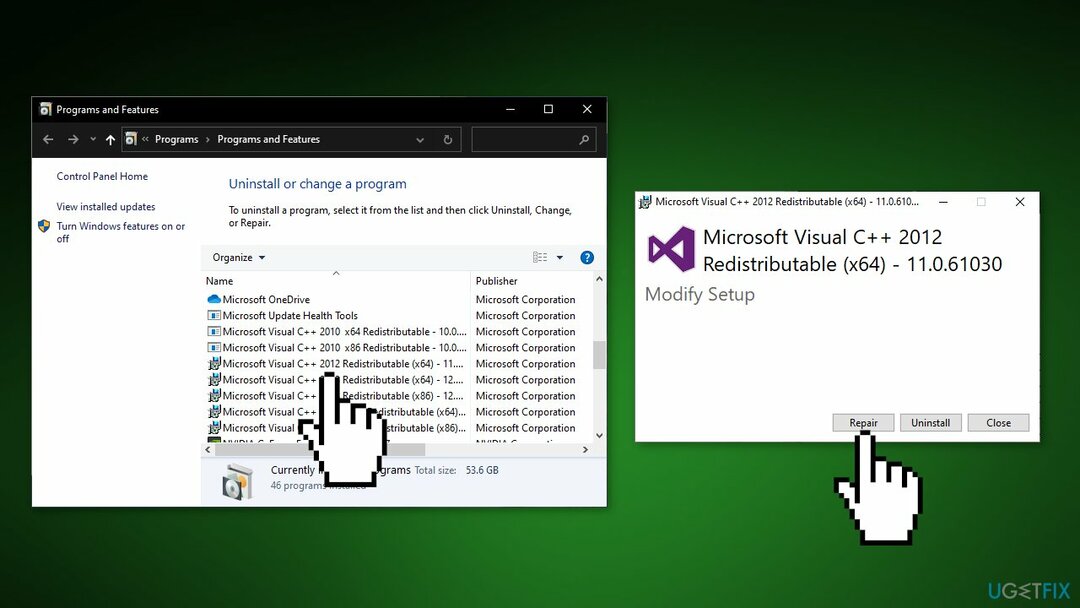
- クリック 修理 プロセスを完了させます
- 再起動 あなたのPC
方法9。 Xboxアプリを再インストールします
損傷したシステムを修復するには、ライセンス版を購入する必要があります リイメージ リイメージ.
- [検索]メニューを開き、次のように入力します アプリと機能
- リストでXboxアプリを見つけて、をクリックします アンインストール
- に移動します Microsoftストア そこからXboxアプリをインストールします
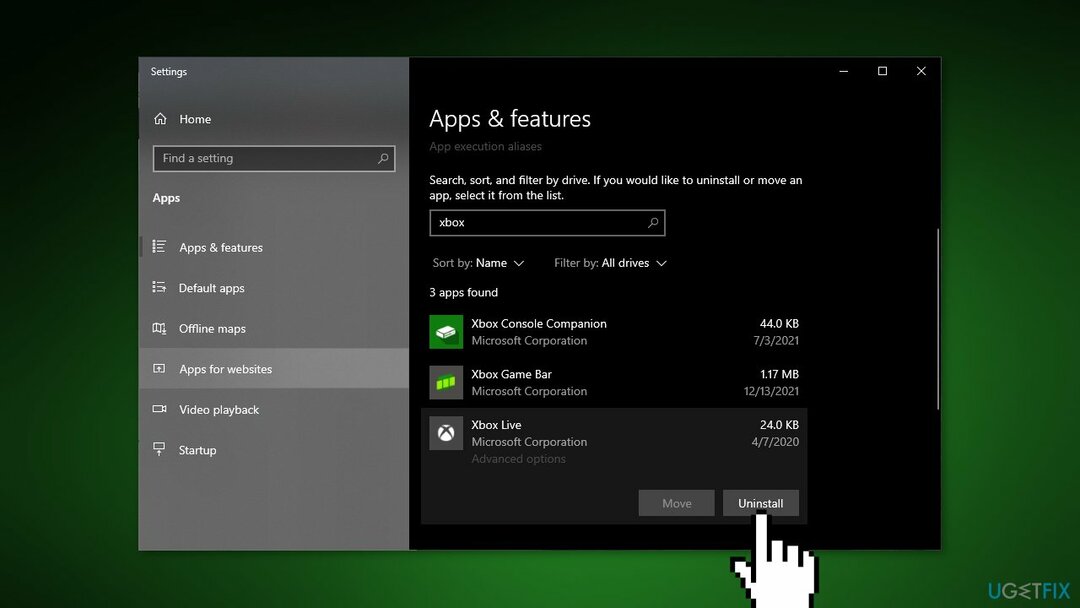
方法10。 修復インストール
損傷したシステムを修復するには、ライセンス版を購入する必要があります リイメージ リイメージ.
- Windows10をダウンロードする ISOファイル
- 次に、 ISOファイル
- ファイルをダブルクリックします setup.exe 修復を開始するには、マウントされたドライブからインストールします
- インストールでライセンス条項が提供されたら、それらを読んでクリックします 承認
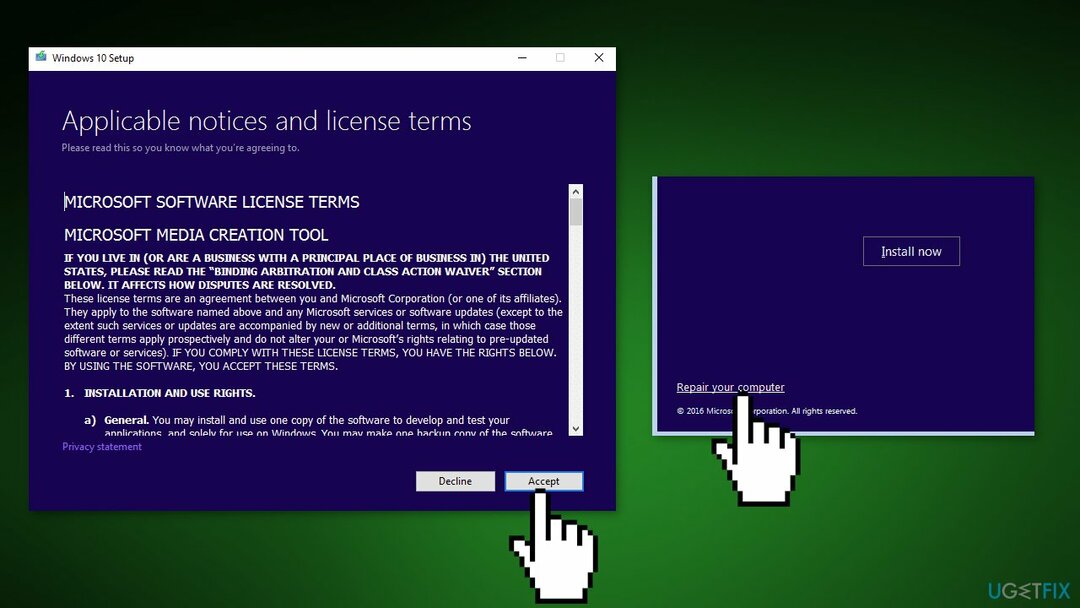
- Windows 10は更新をチェックし、利用可能なものをインストールします
- すべて設定したら、をクリックします インストール
- インストールが完了したら、画面の指示に従います
エラーを自動的に修復する
ugetfix.comチームは、ユーザーがエラーを排除するための最良の解決策を見つけるのを支援するために最善を尽くしています。 手動の修復技術に苦労したくない場合は、自動ソフトウェアを使用してください。 すべての推奨製品は、当社の専門家によってテストおよび承認されています。 エラーを修正するために使用できるツールを以下に示します。
オファー
今やれ!
修正をダウンロード幸せ
保証
今やれ!
修正をダウンロード幸せ
保証
Reimageを使用してエラーを修正できなかった場合は、サポートチームに連絡してください。 問題について知っておくべきと思われる詳細をすべてお知らせください。
この特許取得済みの修復プロセスでは、2500万のコンポーネントのデータベースを使用して、ユーザーのコンピューター上の破損または欠落したファイルを置き換えることができます。
損傷したシステムを修復するには、ライセンス版を購入する必要があります リイメージ マルウェア除去ツール。

VPNを使用して地理的に制限されたビデオコンテンツにアクセスする
プライベートインターネットアクセス あなたのインターネットサービスプロバイダーを防ぐことができるVPNです、 政府、およびサードパーティがオンラインを追跡し、完全に匿名でいることを可能にします。 このソフトウェアは、トレントとストリーミング専用のサーバーを提供し、最適なパフォーマンスを確保し、速度を低下させません。 また、地理的制限をバイパスして、Netflix、BBC、Disney +、その他の人気のあるストリーミングサービスなどのサービスを、どこにいても制限なく表示できます。
ランサムウェアの作成者に支払いをしない–代替のデータ回復オプションを使用する
マルウェア攻撃、特にランサムウェアは、写真、ビデオ、仕事、または学校のファイルに対する最大の危険です。 サイバー犯罪者は堅牢な暗号化アルゴリズムを使用してデータをロックするため、ビットコインの身代金が支払われるまでデータを使用できなくなります。 ハッカーにお金を払う代わりに、最初に代替手段を使用するようにしてください 回復 失われたデータの少なくとも一部を取得するのに役立つ可能性のあるメソッド。 そうしないと、ファイルと一緒にお金を失う可能性もあります。 暗号化されたファイルの少なくとも一部を復元できる最高のツールの1つ– データリカバリプロ.
スナップショット
